Instalação do Fedora 31 Kde Plasma - Passo a Passo
Fizemos um vídeo da instalação do Fedora 31 Kde Plasma. Com uma nova tela de instalação, ficou mais facil e mais intuitivo. Dúvidas? poste aqui suas perguntas e elogios.
Para a criação do pendrive bootavel, seguir o tutorial do nosso colaborador Lucas Pereira (https://fedorabr.org/index.php?p=/profile/lucas_pereira(
Esse tutorial serve para aqueles usuários que não tem outro sistema operacional instalado em seu disco rígido. Dúvidas? Pergunte aqui mesmo ou em nosso fórum.
Passo a Passo
Após preparar o pendrive e dar o boot, essa será a primeira já com o ambiente pronto.
Escolha o nosso idioma e clique em "Continuar"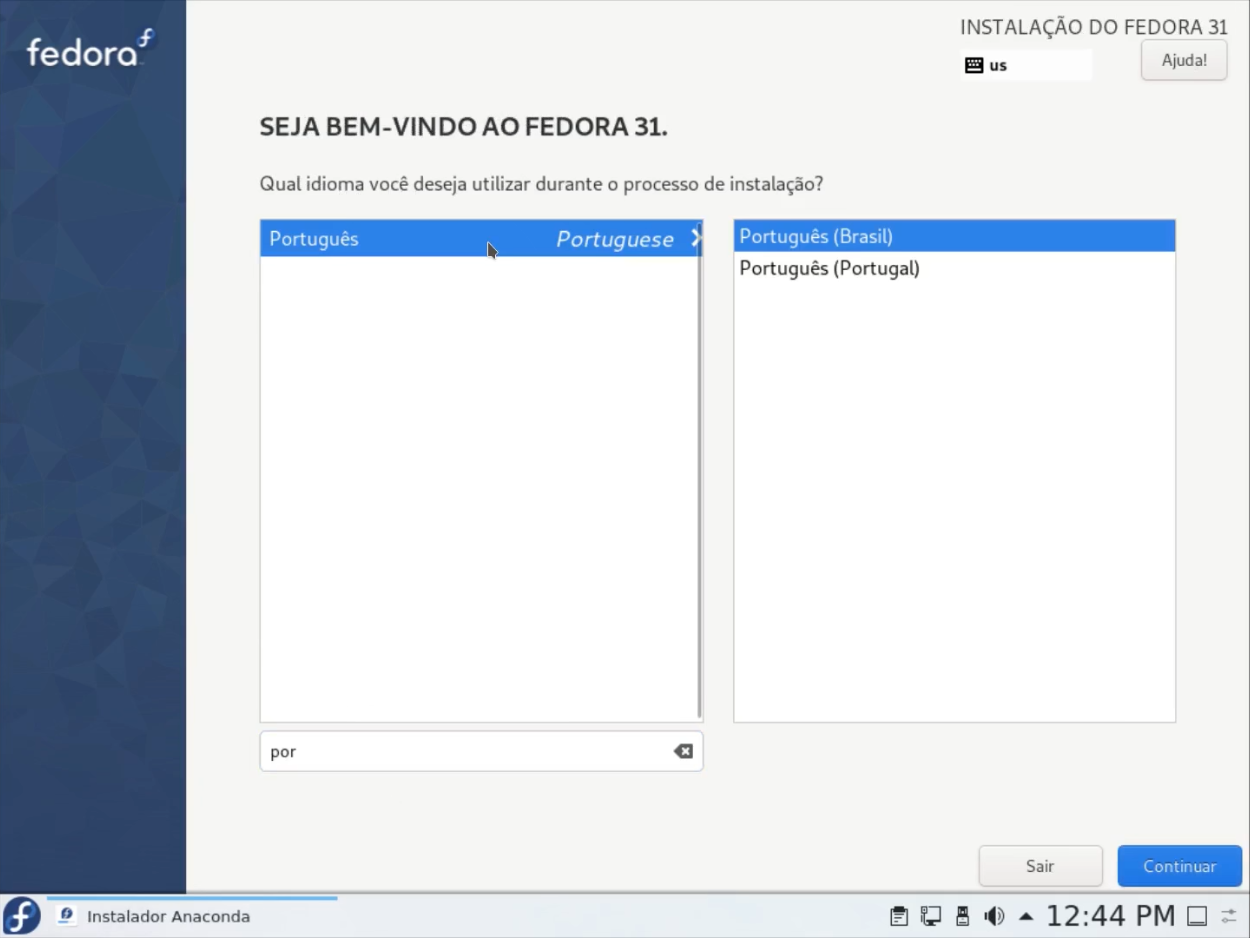
Essa é a tela de configuração antes da instalação. Selecione "Installation Destination"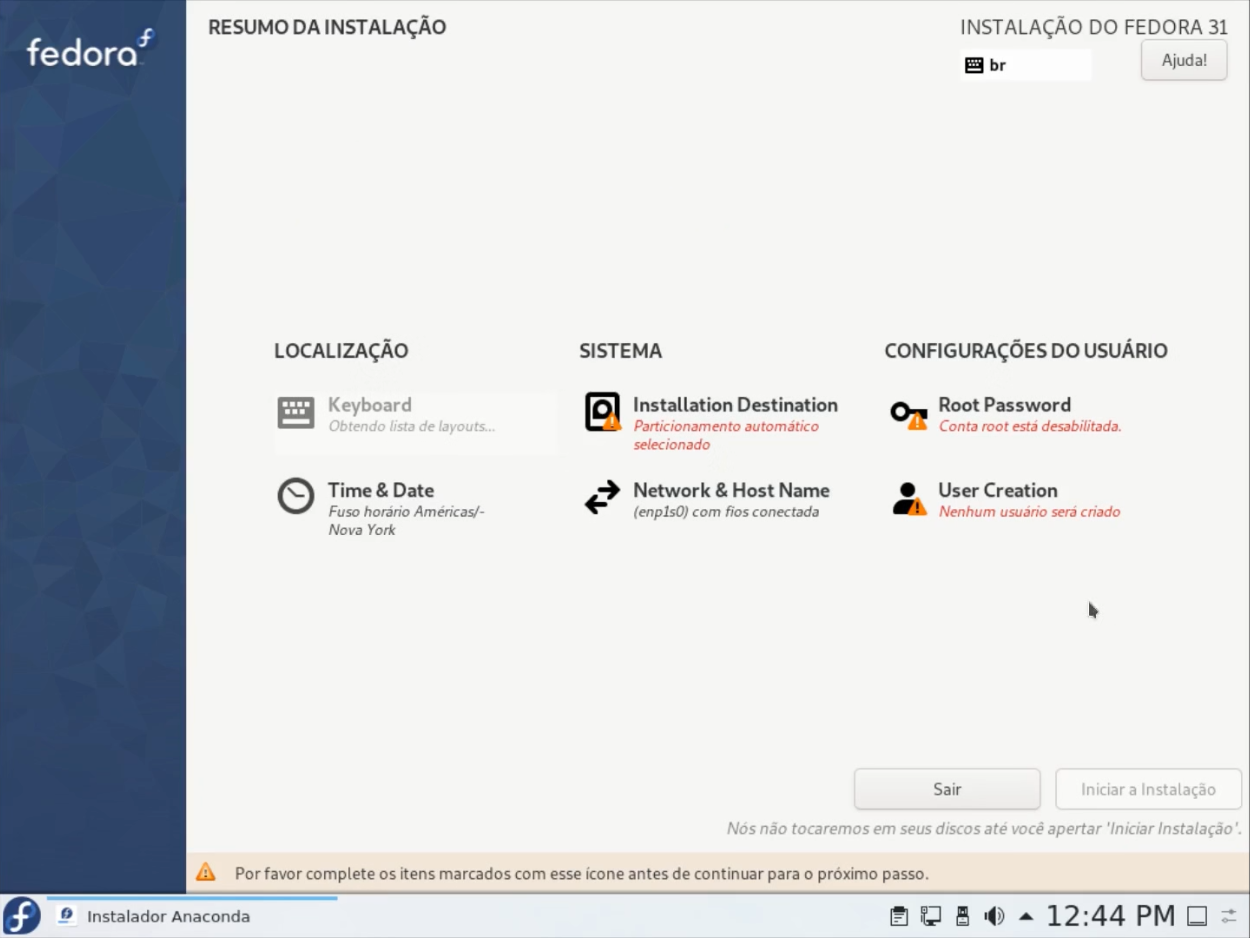
Selecione o seu disco, selecione a opção "Personalizado" e depois no botão "Pronto".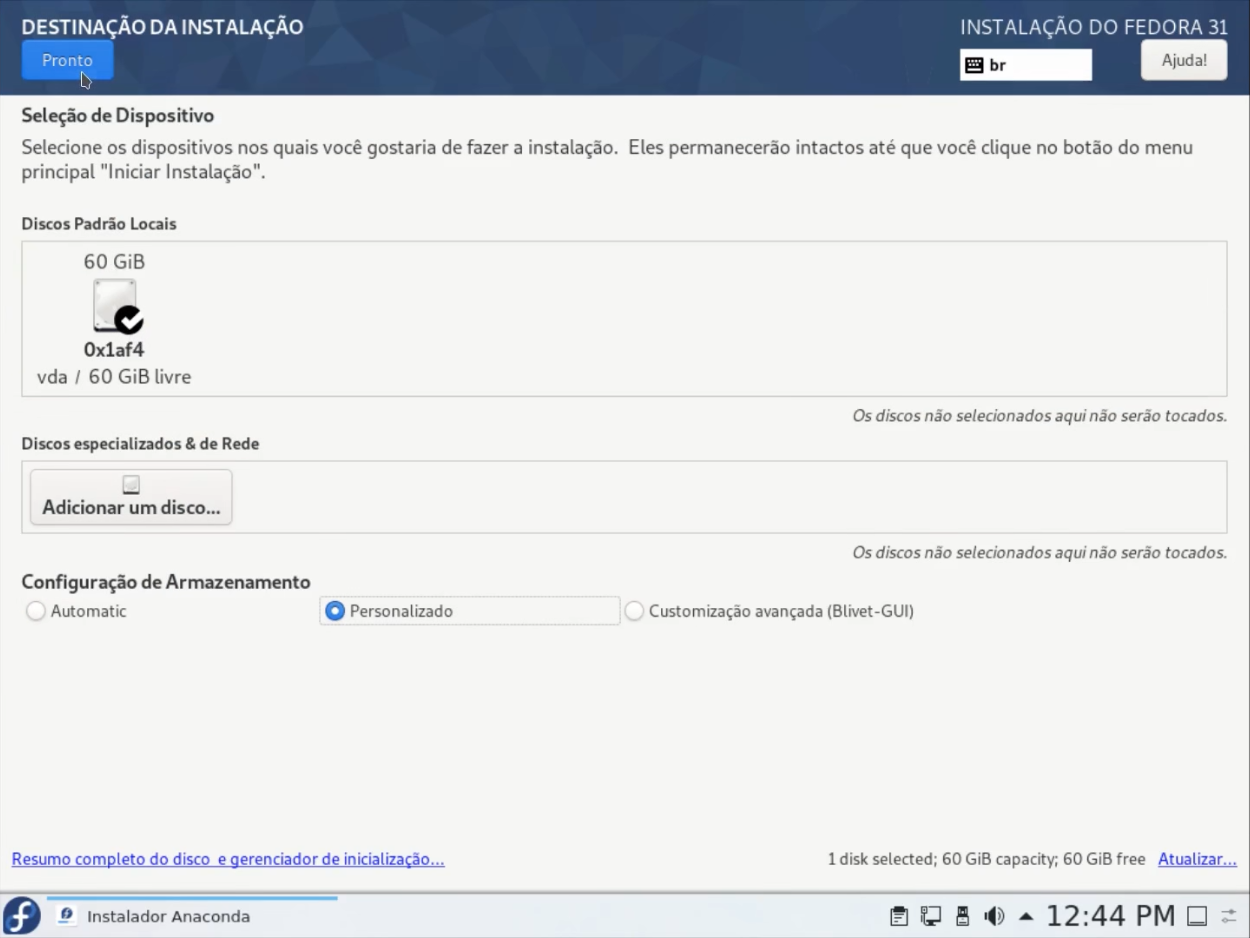
**OBS: **Caso o seu disco esteja zerado e sem nenhum sistema de arquivo, você pode selecionar "Automatico" e clicar no botão "Pronto". Dessa forma o anaconda entende que você quer usar o disco livre para a sua instalação.
Selecione a opção "Partição Padrão"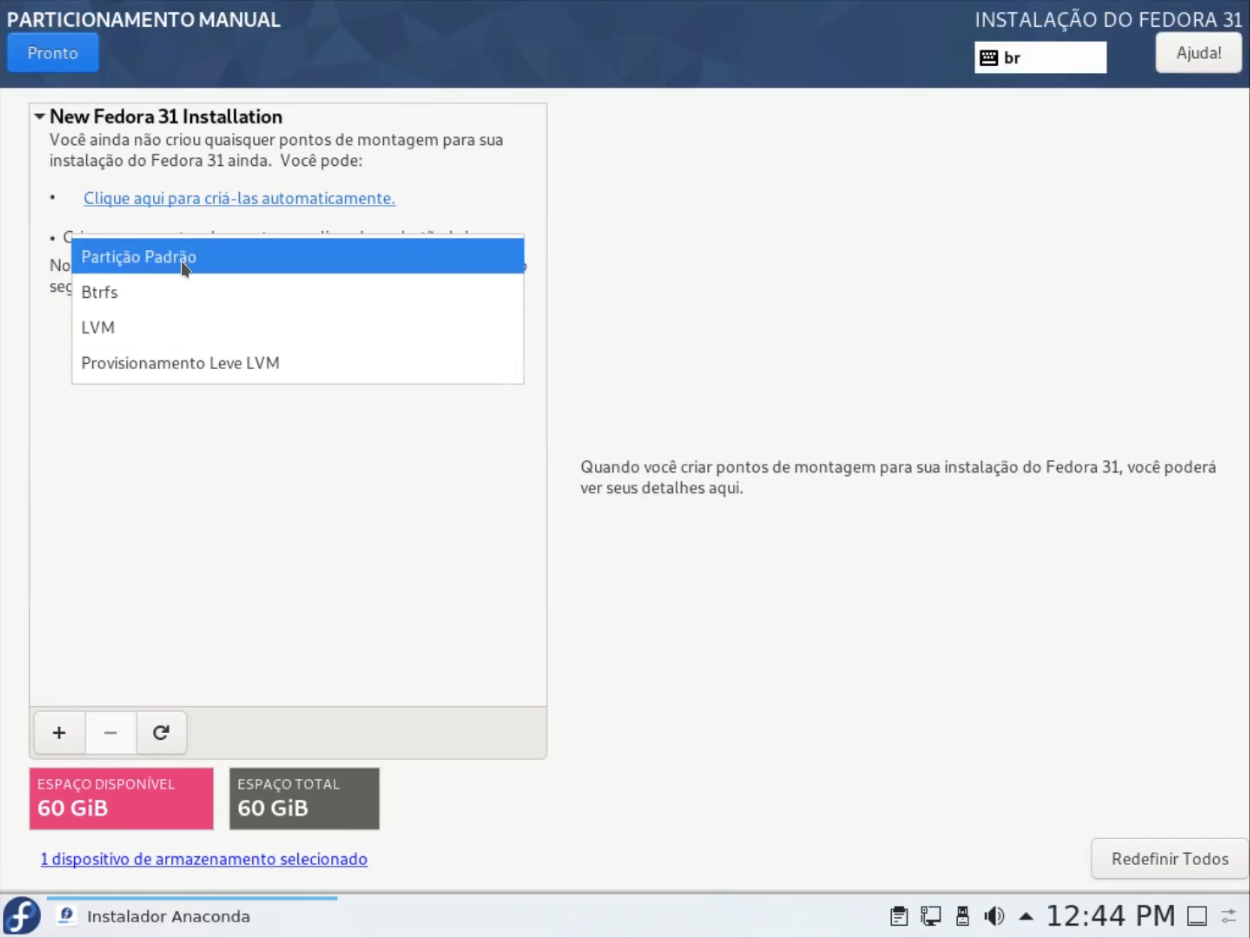
Clique em "Clique aqui para criá-las automaticamente". Veja que temos 60gb livre para uso. Esses 60gb serão utilizados por todo o sistema operacional.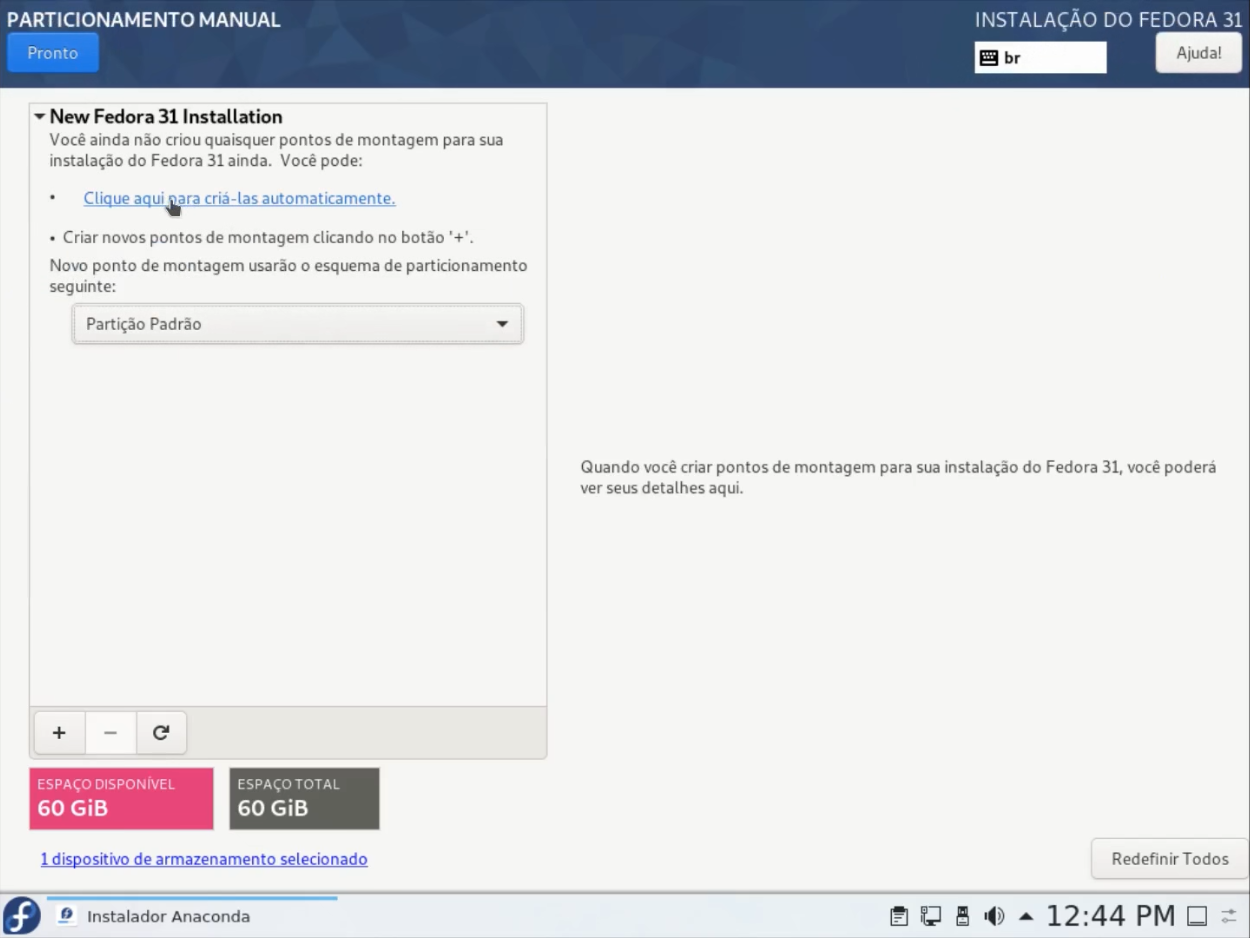
Pronto, o anaconda criou suas partições corretamente. Clique em "Pronto" para continuar.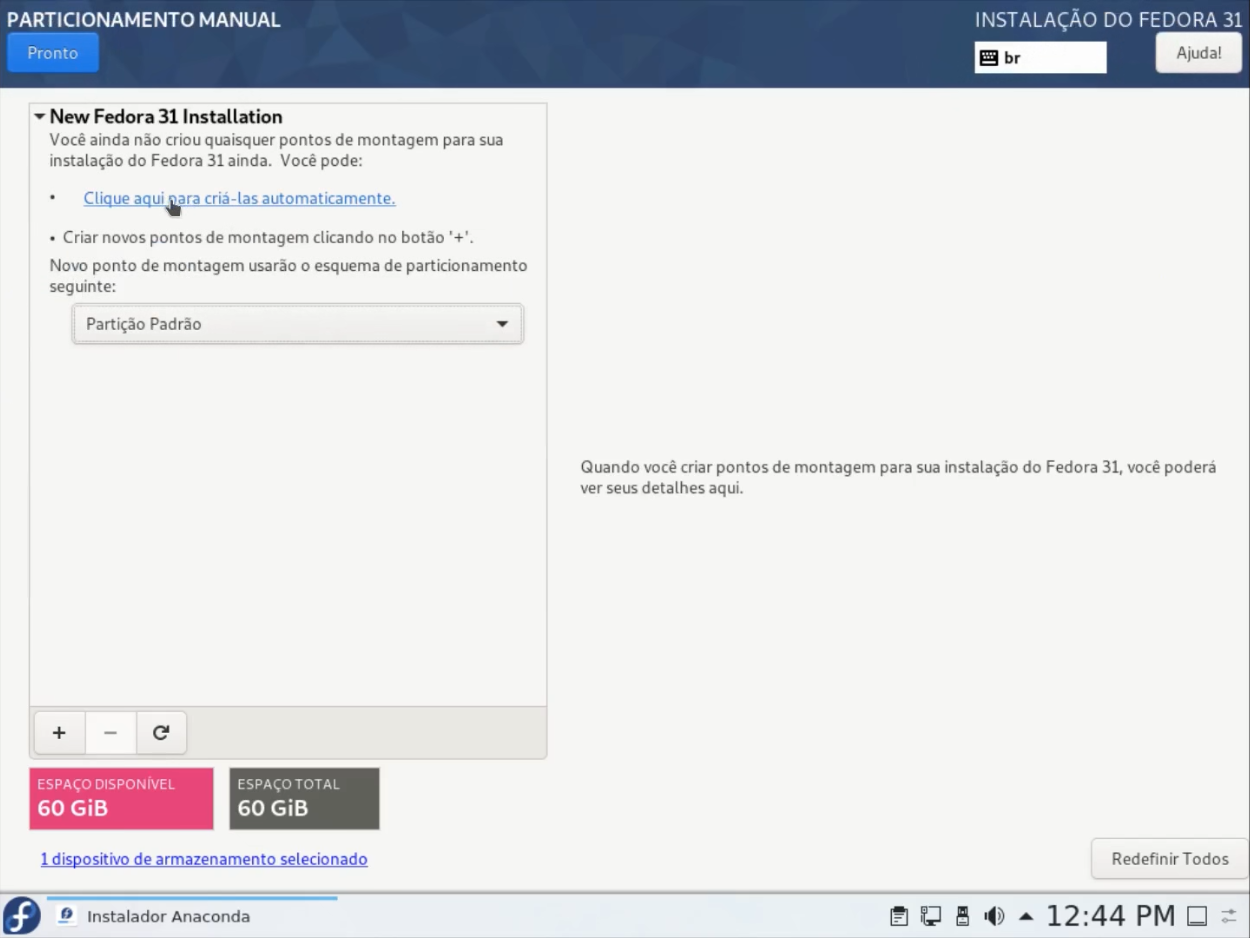
Na tela abaixo, Clique em "Aceitar Mudanças" para continuar.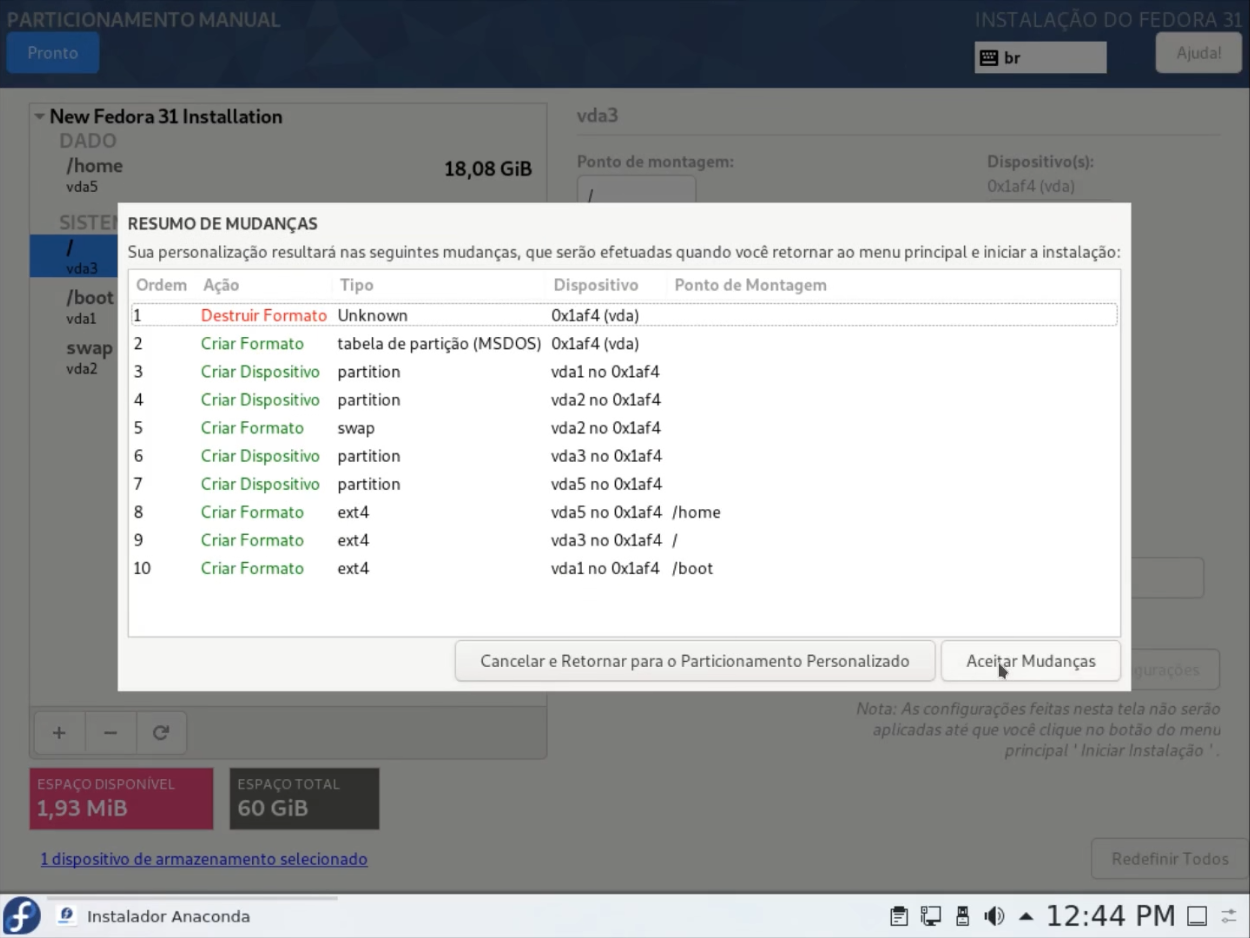
Vamos agora definir uma senha para o administrador do sistema, o root. Clique na opção "Root Password"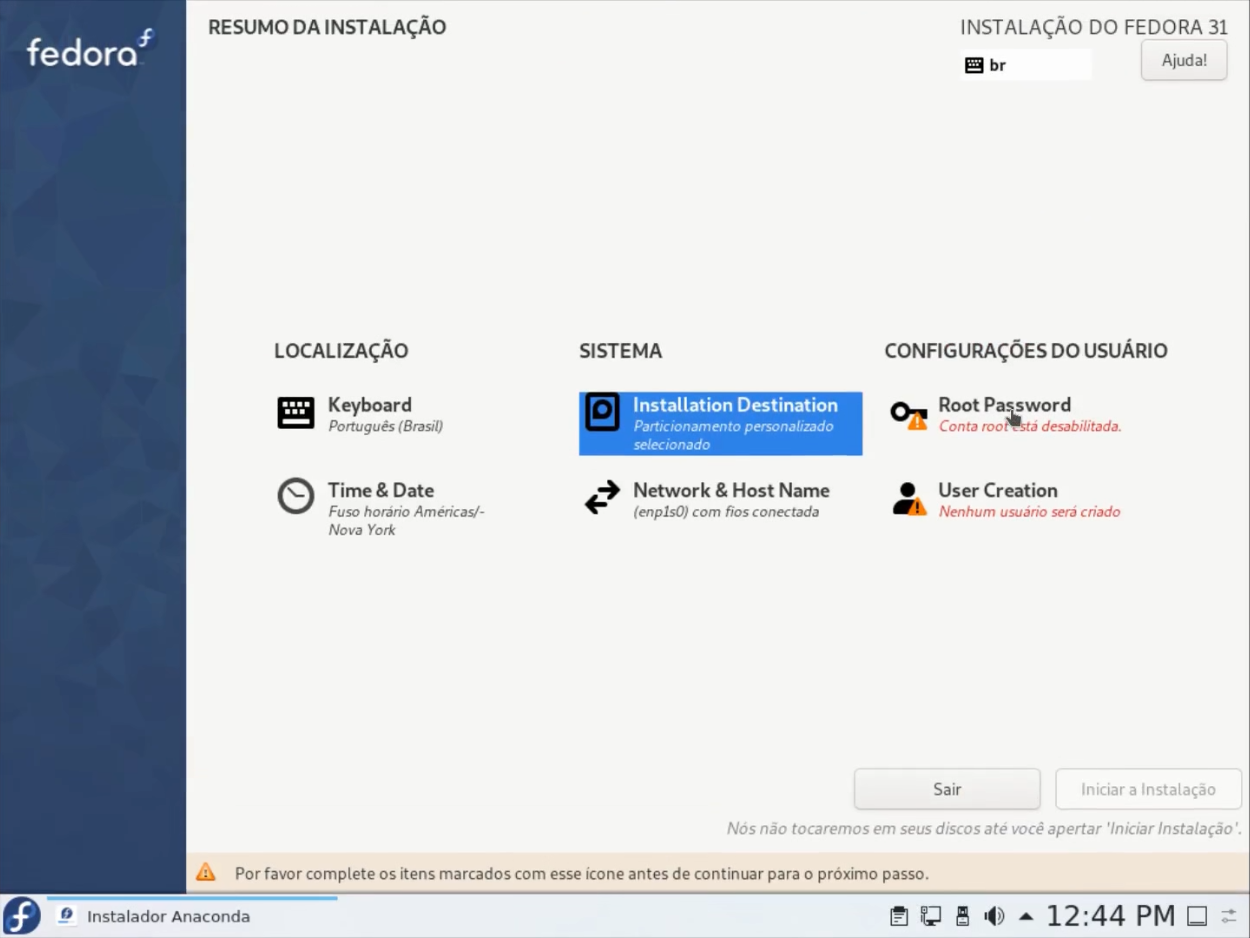
Defina a senha e clique em "Pronto". Caso você tenha definido uma senha facil demais, é somente clicar duas vezes no "Pronto".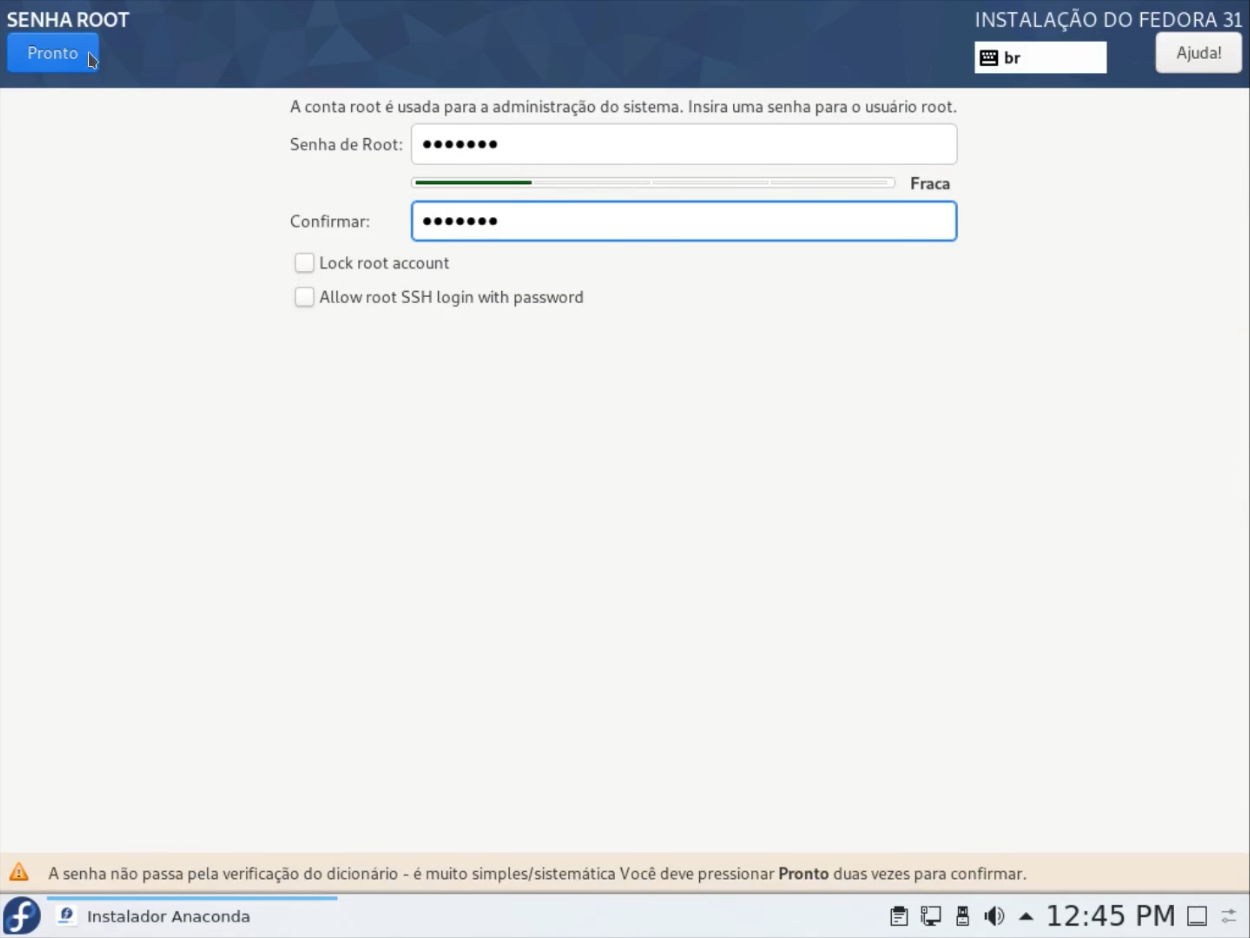
Vamos definiar agora o usuário e a senha e suas permissões. Clique em "User Creation"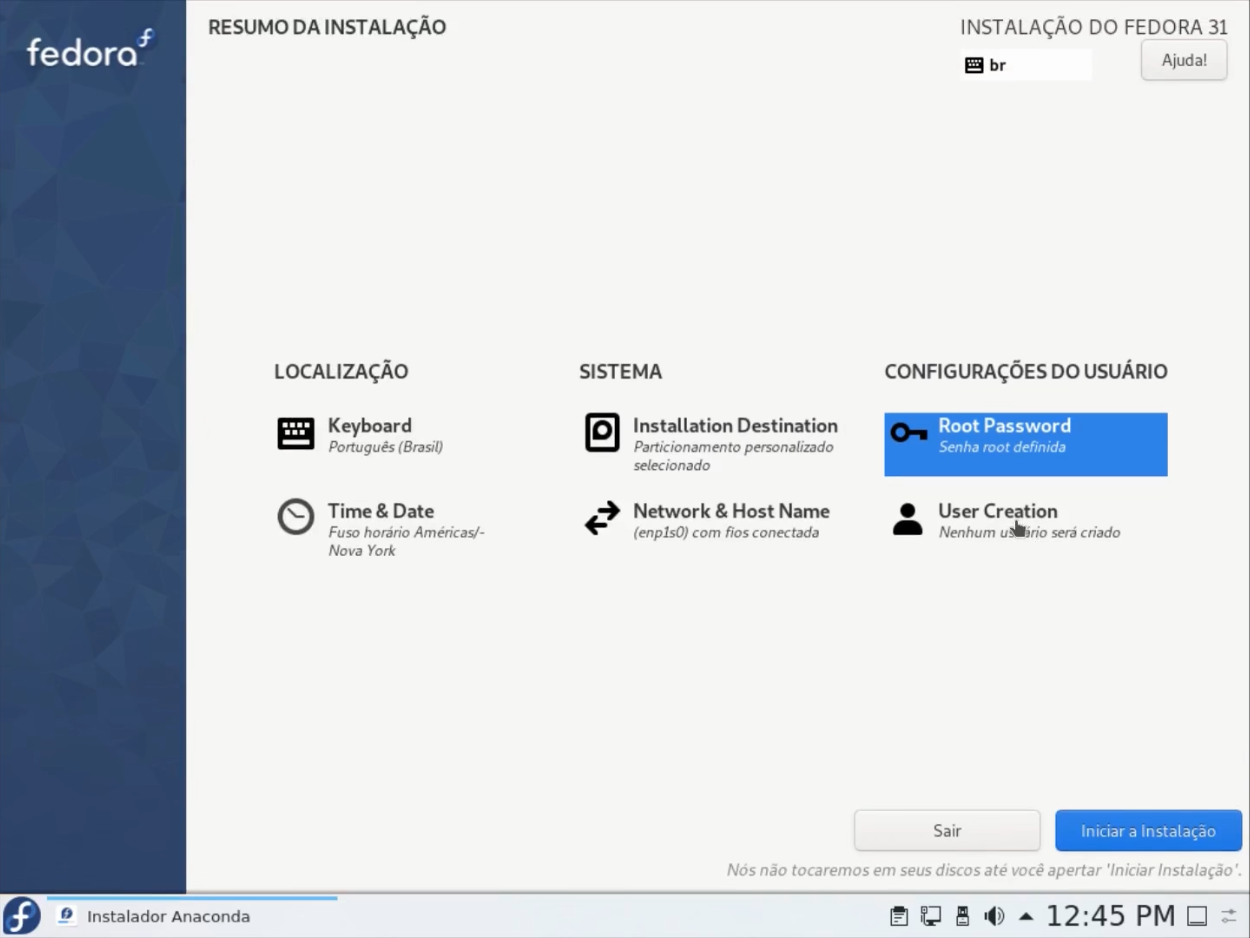
Defina seu usuário, senha. Caso queira ser administrador do sistema, selecione a opção "Tornar esse usuário administrador" e clique em "Pronto"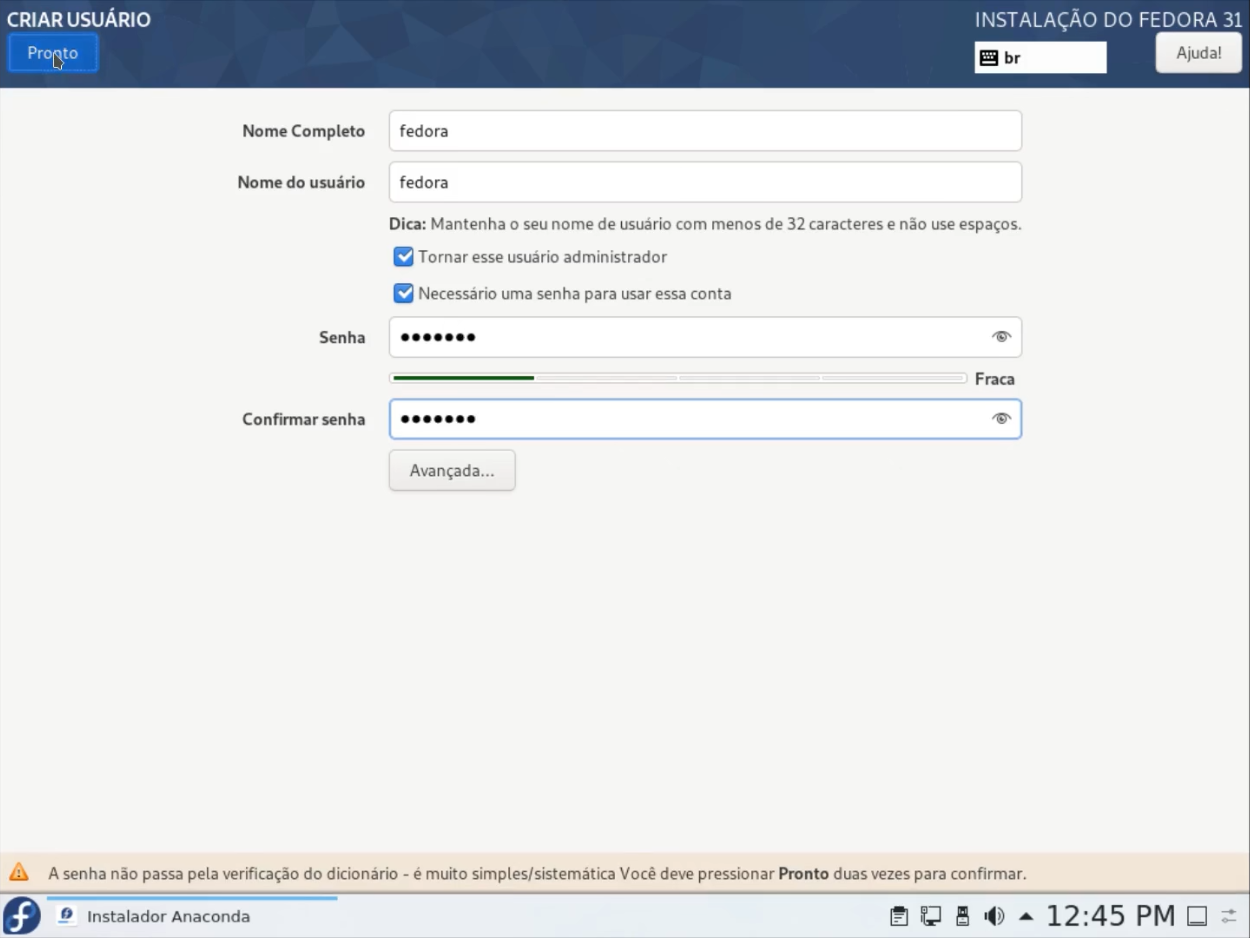
Agora é somente clicar em "Iniciar Instalação" e aguardar.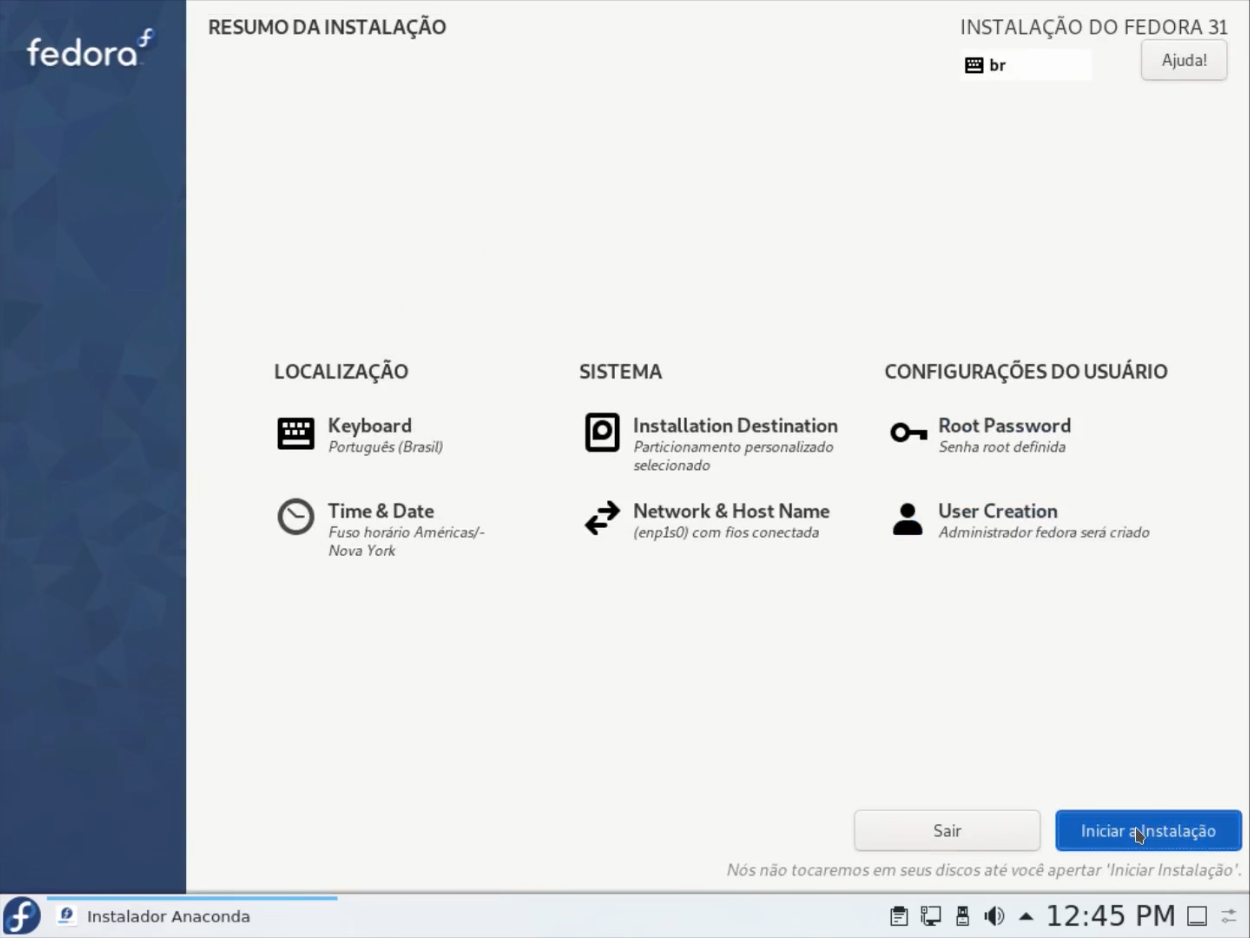
Lembrando que você também pode definir sua geolocalização clicando em "Time & Date"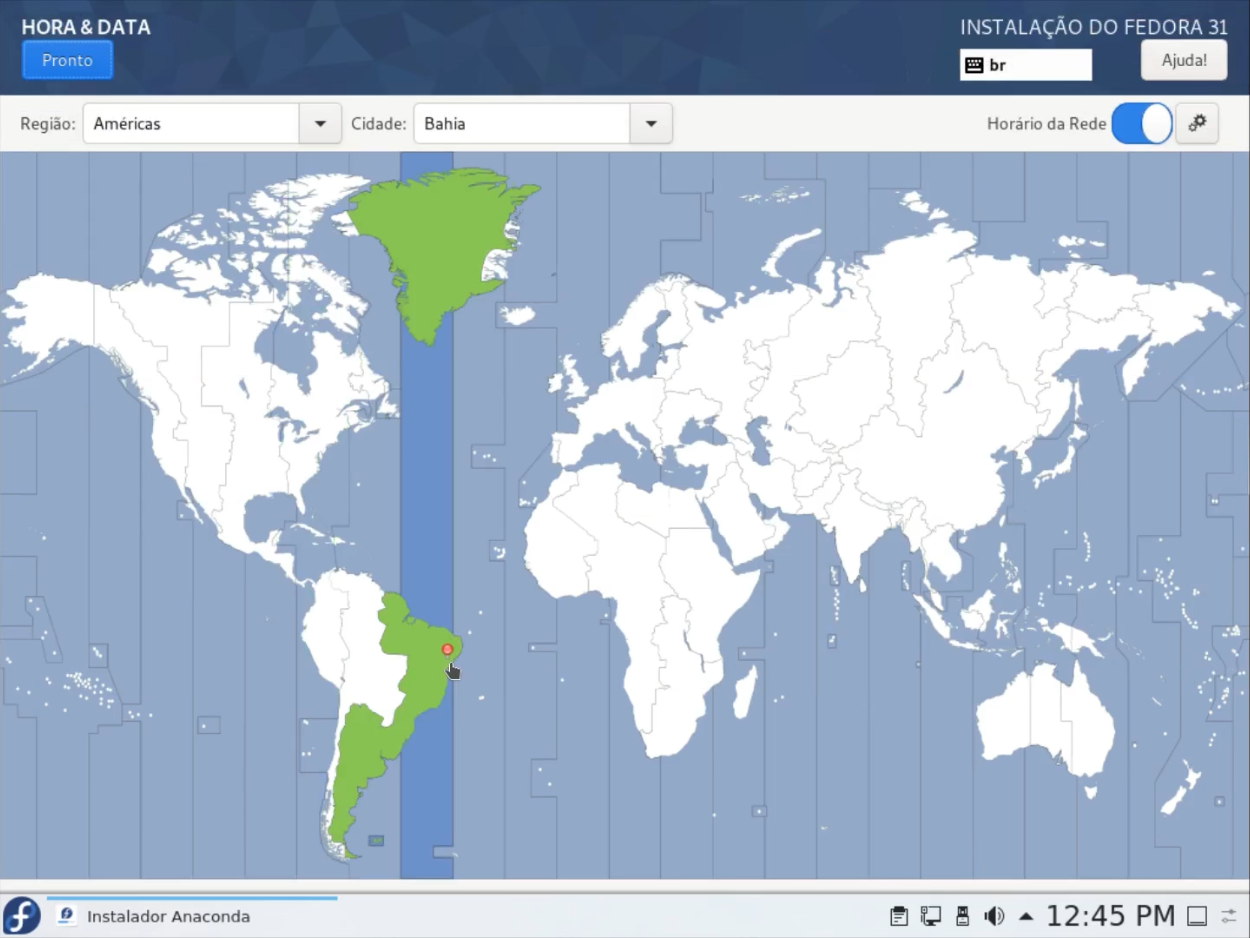
Quando acabar a instalação, é somente clicar em "Finish Instalation" e reiniciar o computador.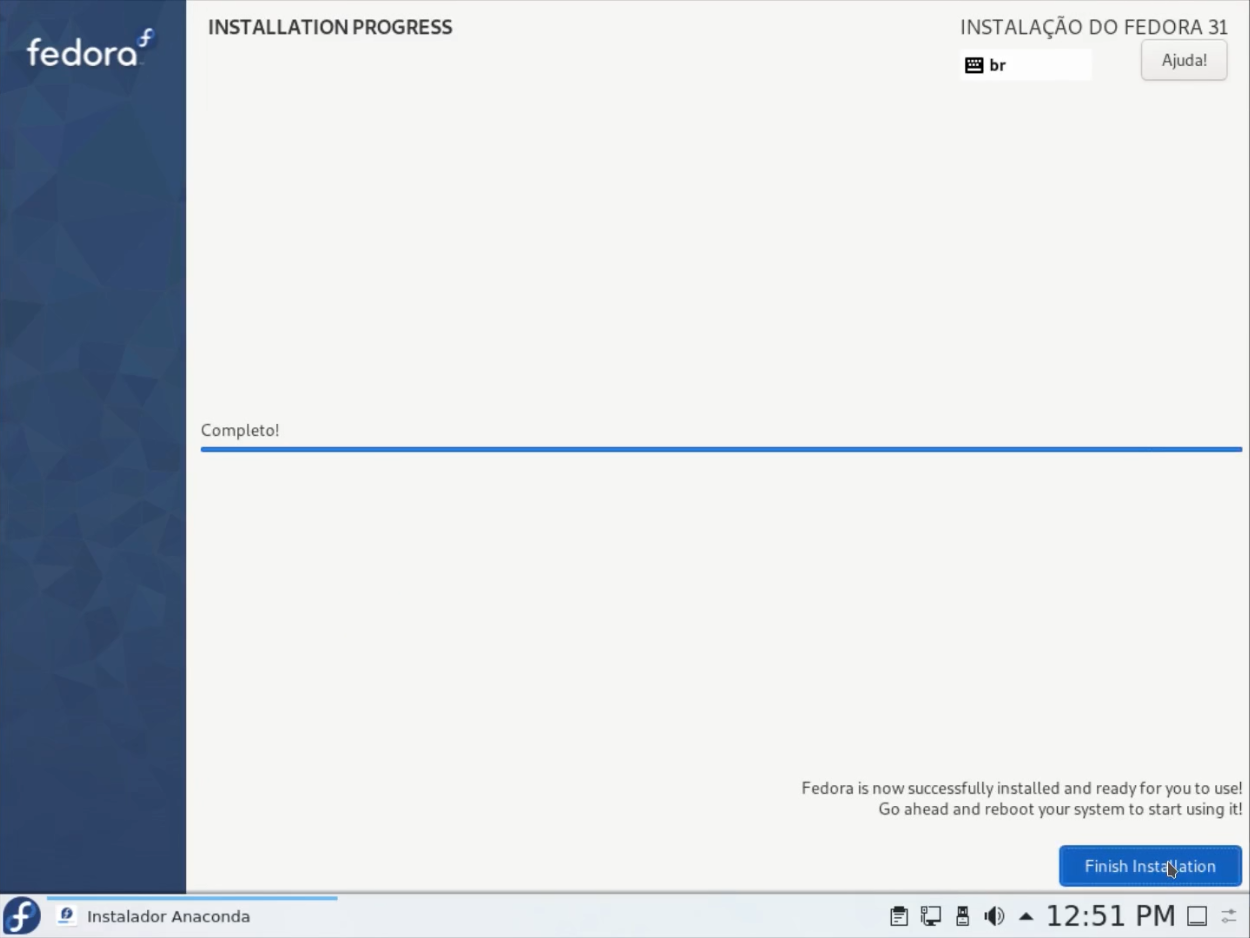
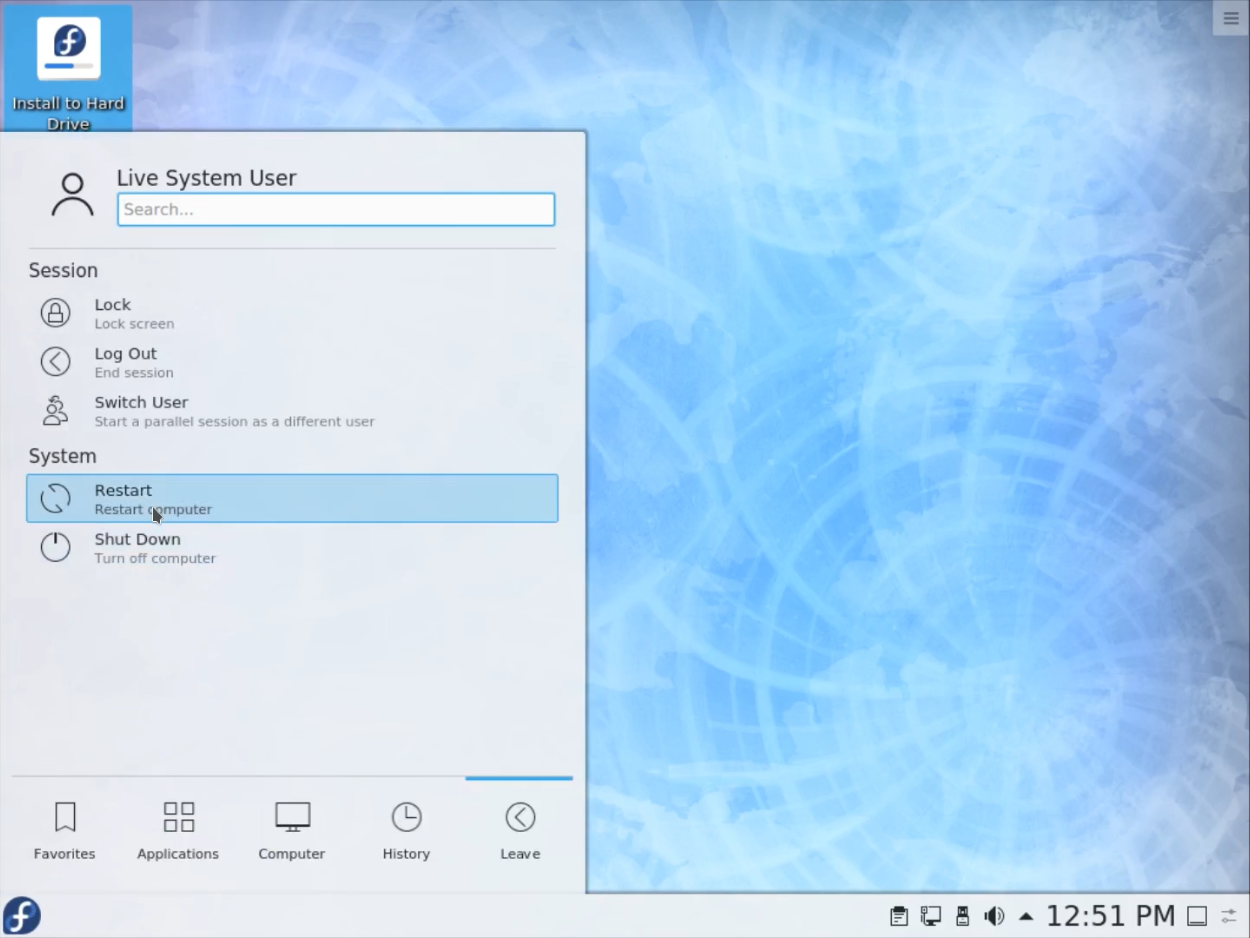
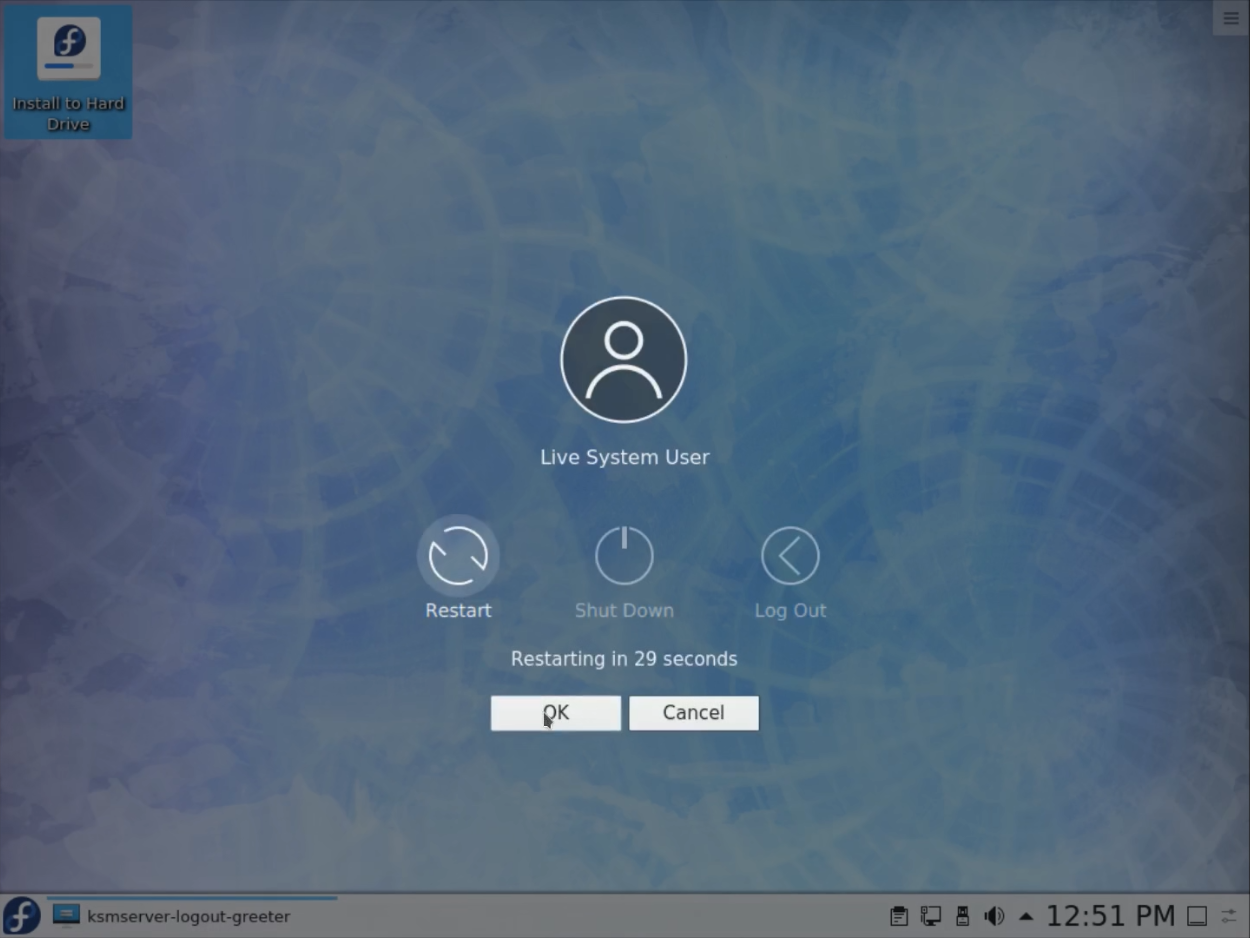
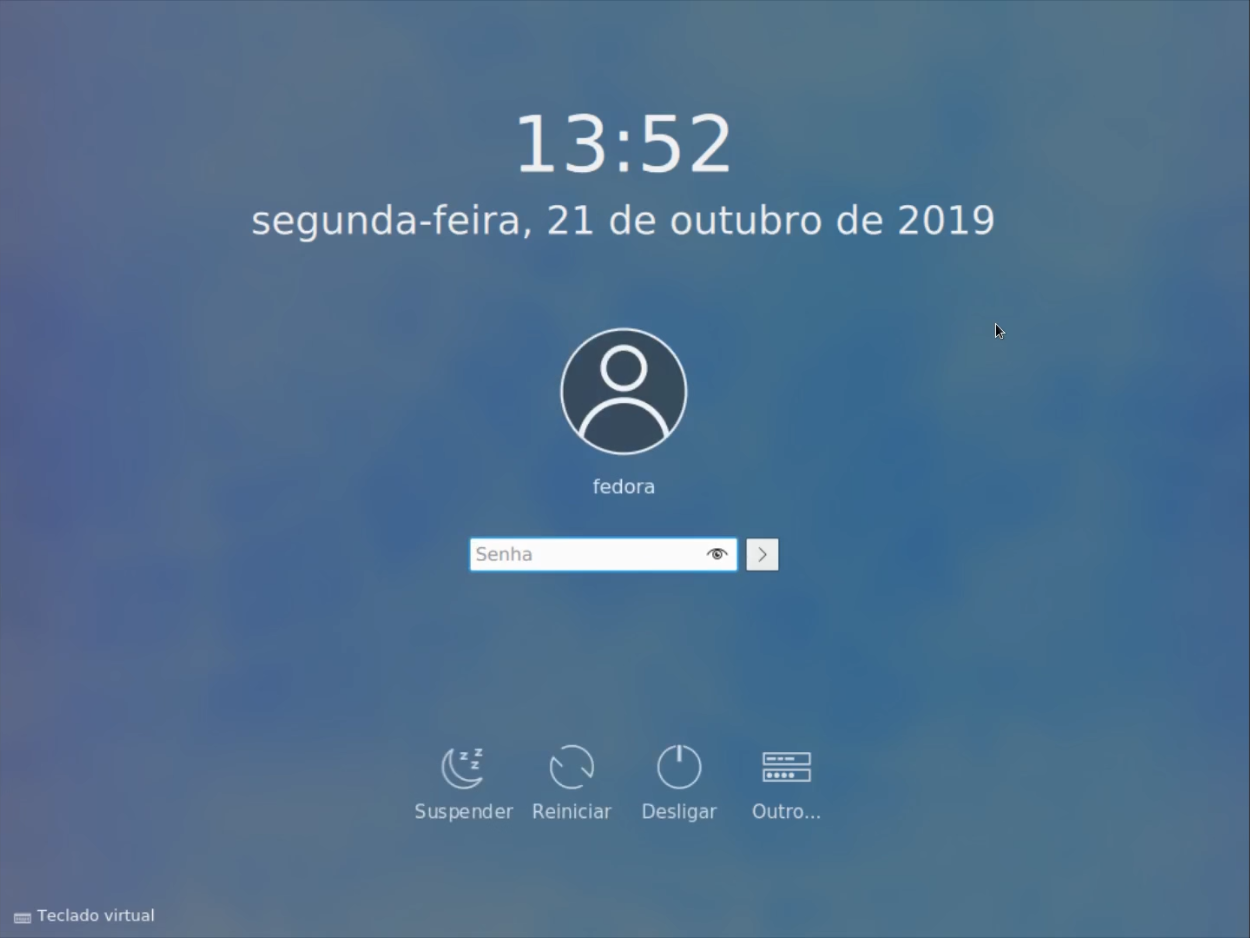
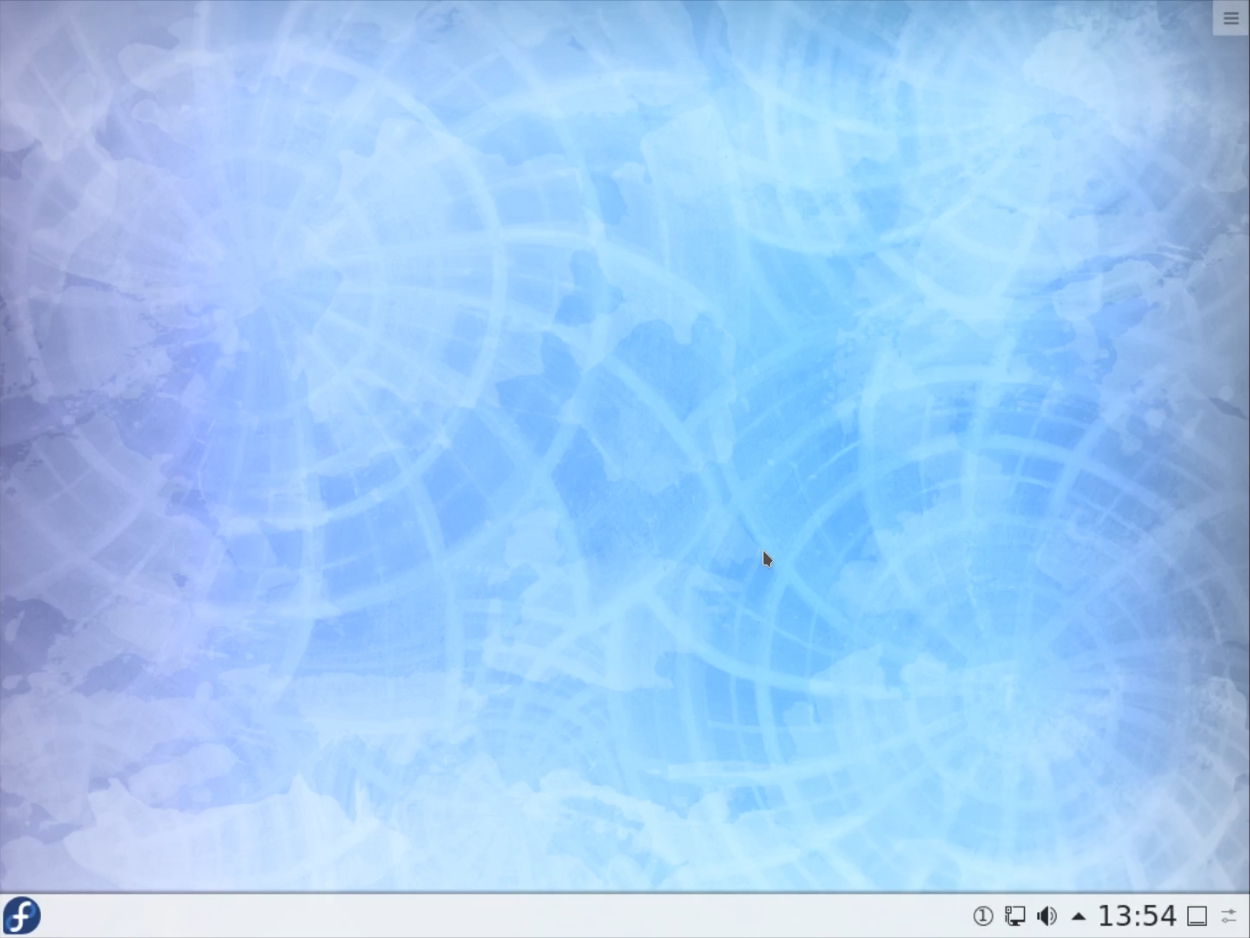
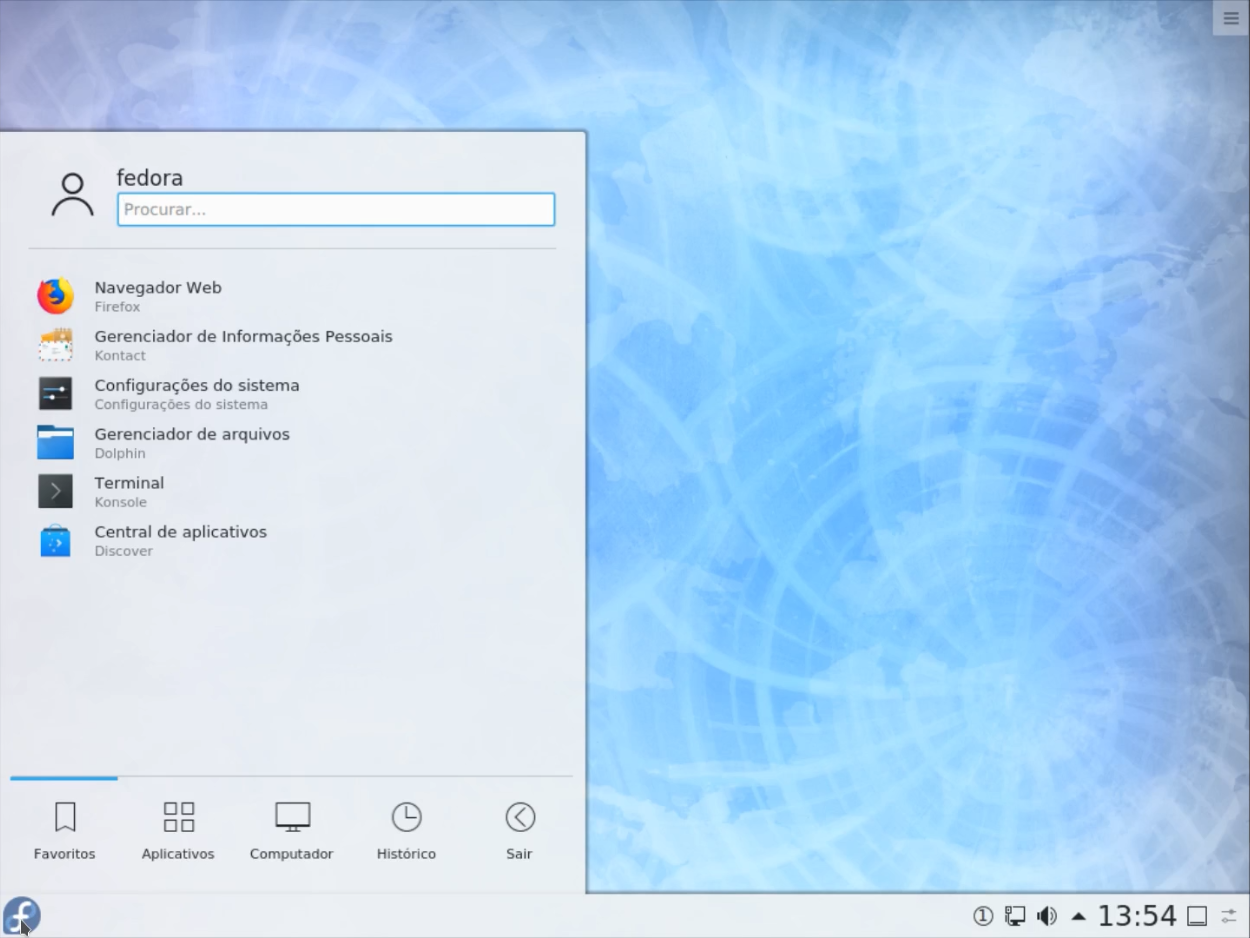
Comentários
-
Rápido e fácil.
Vai ajudar bastante quem ta chegando.0 -
Muito bom.
0
Salas de discussão
- 731 Todas as salas de discussão
- 5 Eventos
- 410 Fedora
- 7 CoreOS
- 141 Spins
- 11 CINNAMON
- 29 GNOME
- 66 KDE
- 10 LXDE
- 4 LXQT
- 13 MATE
- SOAS
- 3 XFCE
- 13 Server
- 84 Workstation
- 34 SilverBlue
- Atomic
- 3 Labs
- ARM®
- 3 Segurança
- 7 Servidores
- 223 Tutoriais
- 6 Críticas e Sugestões
- 16 Novidades e anuncios
- 5 CentOS
- 18 Games
- 31 Hardware
- 9 Linguagens de programação



